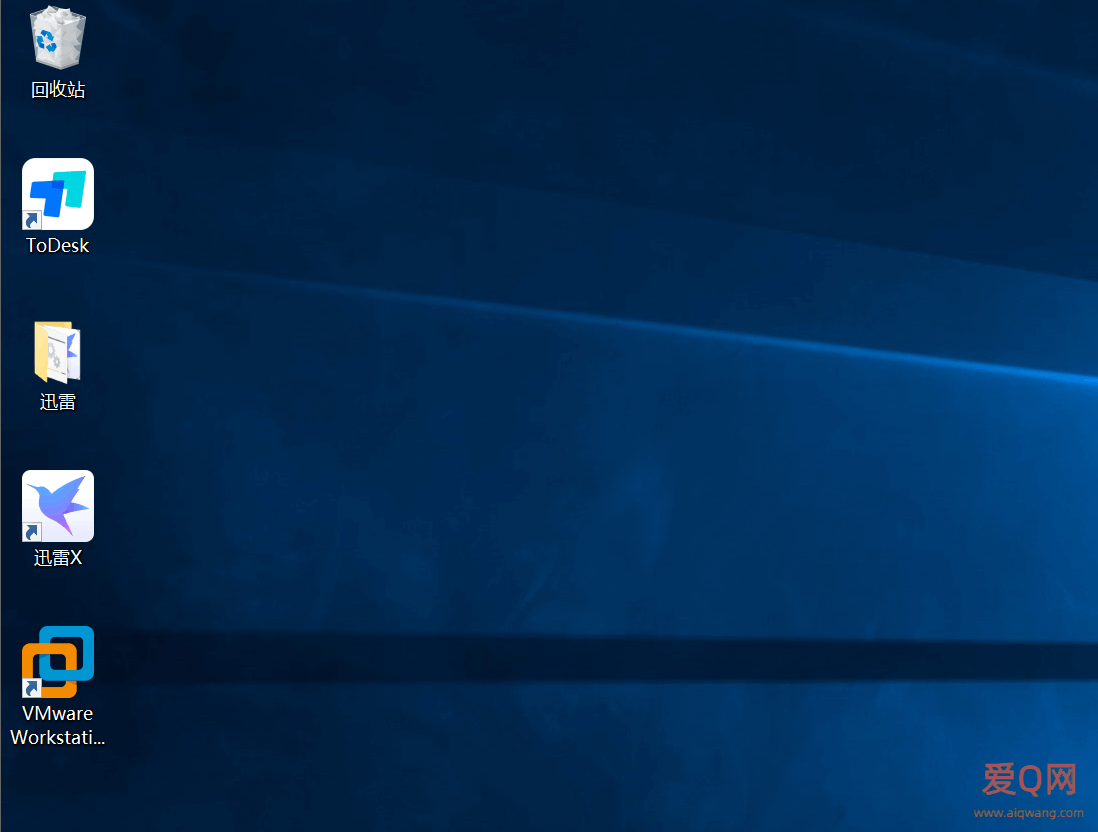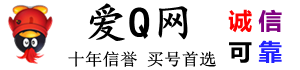1.先下载VMware虚拟机安装包,下载完如下图,双击打开安装
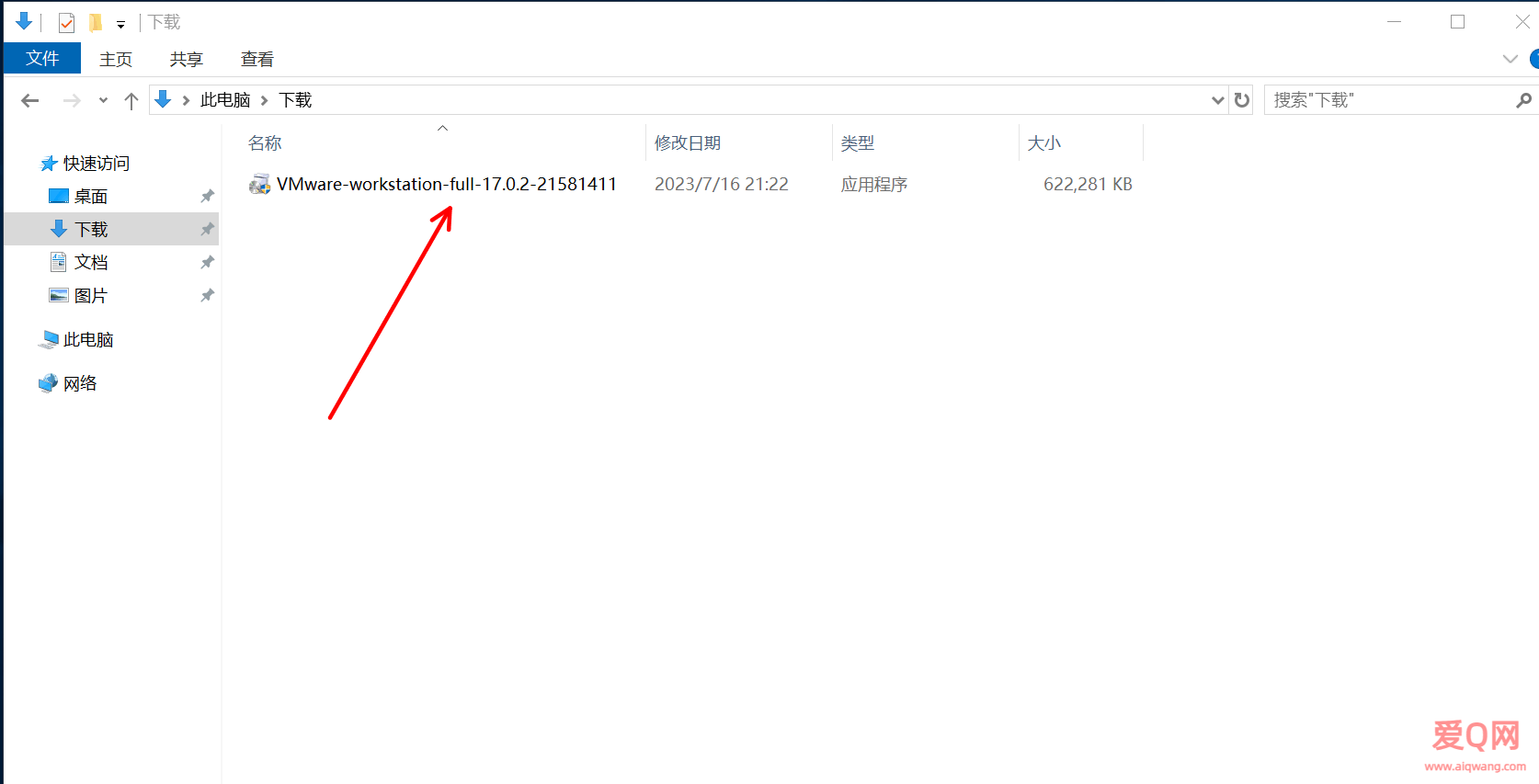
2.win提示更改,选择 是 允许更改
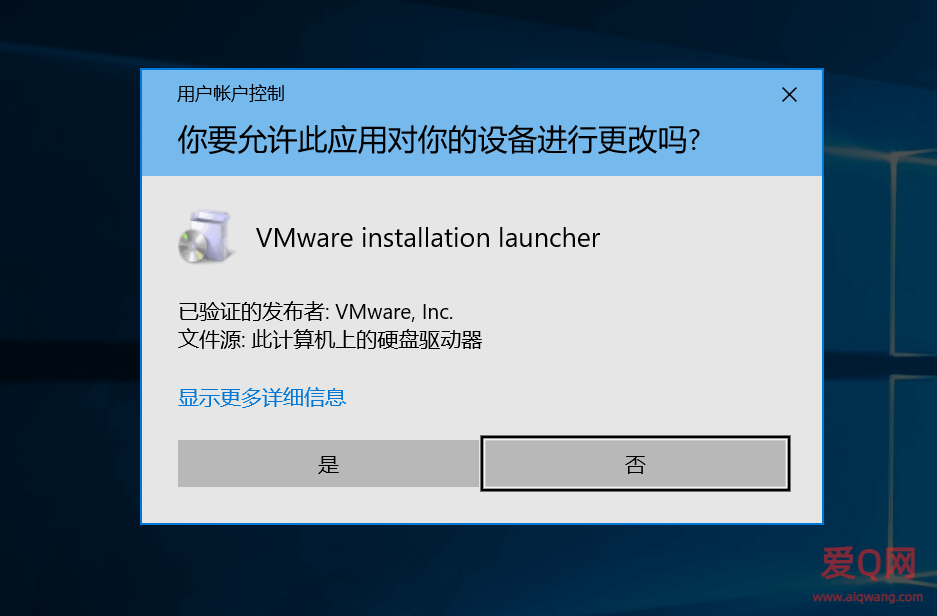
3.直接下一步
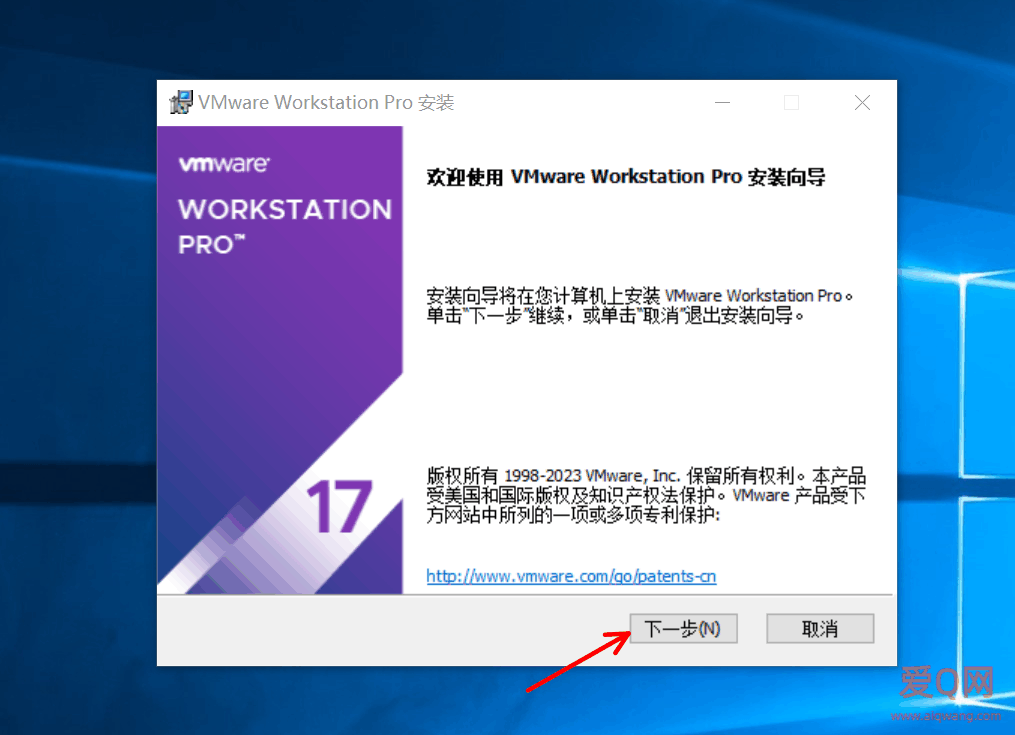
4.勾选接受许可协议,然后点下一步
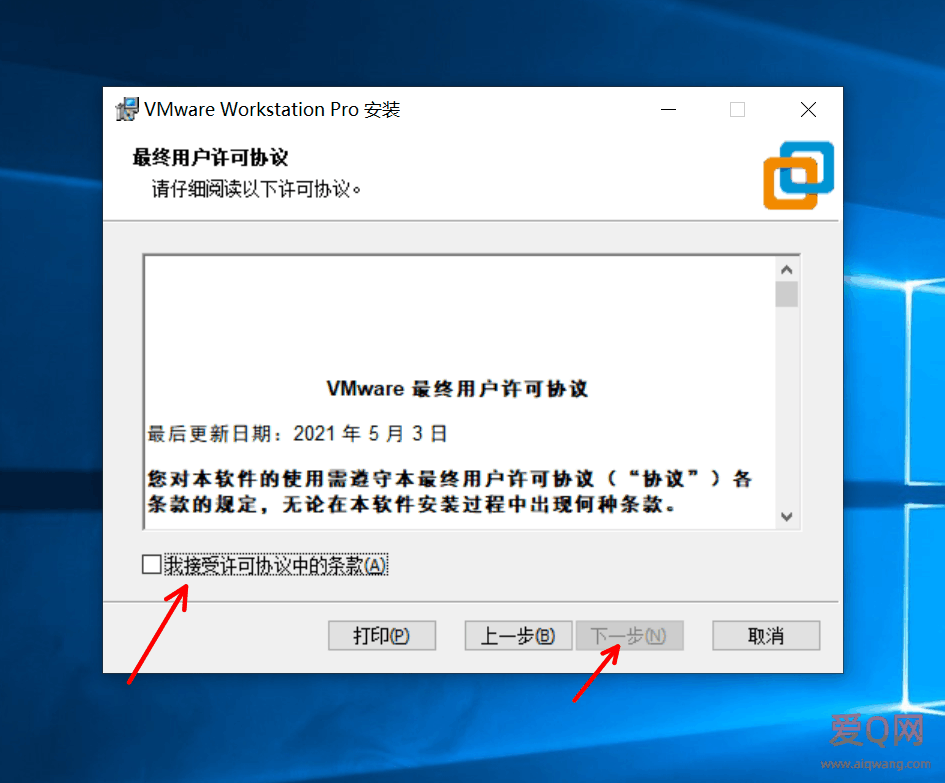
5.需要更改安装位置的,点更改,无需更改的直接下一步,继续安装
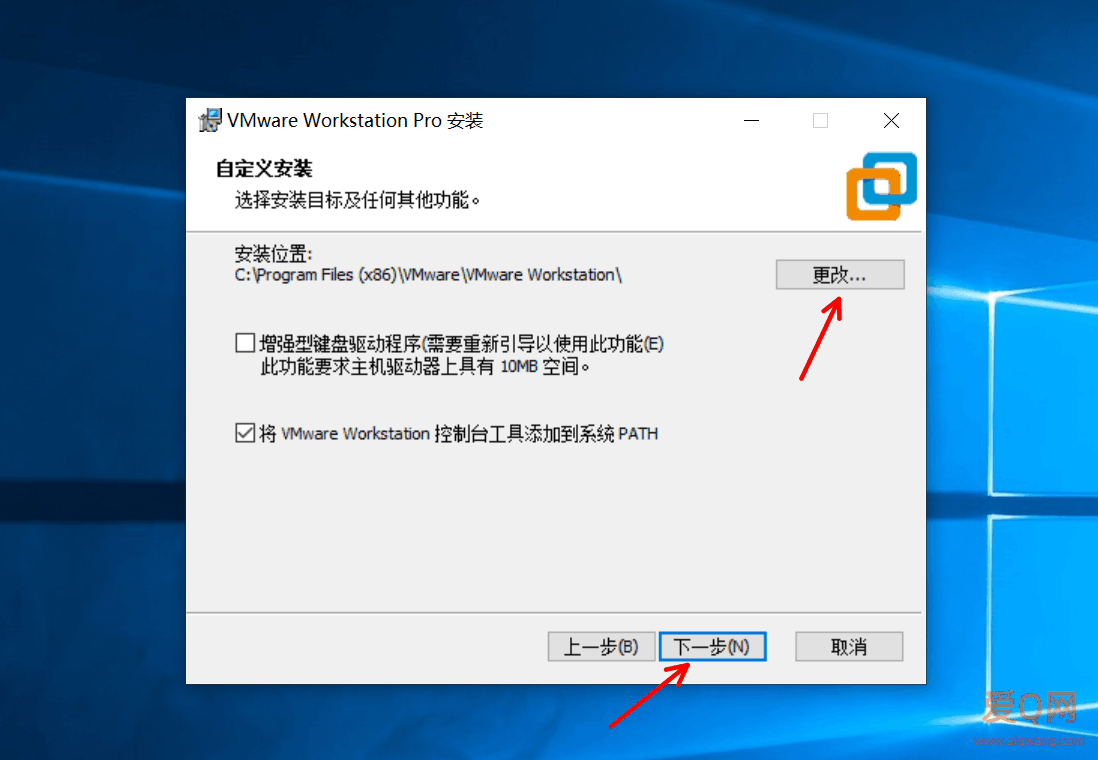
6.启动时检查更新和加入VMware体验计划对勾去掉,然后下一步
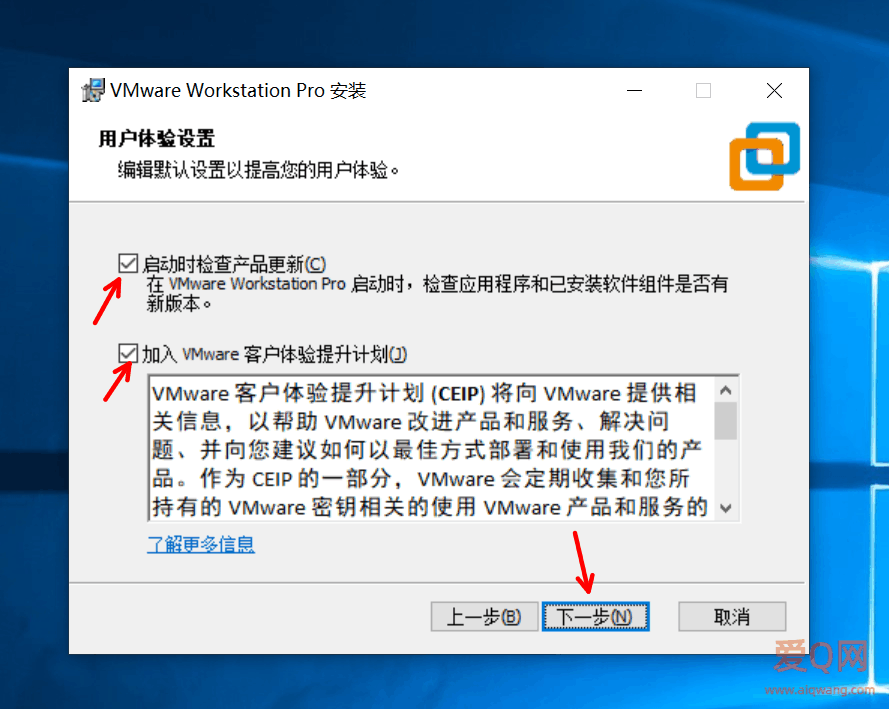
7.点击安装.然后等待他自动安装,安装时间稍微有点长,耐心等待
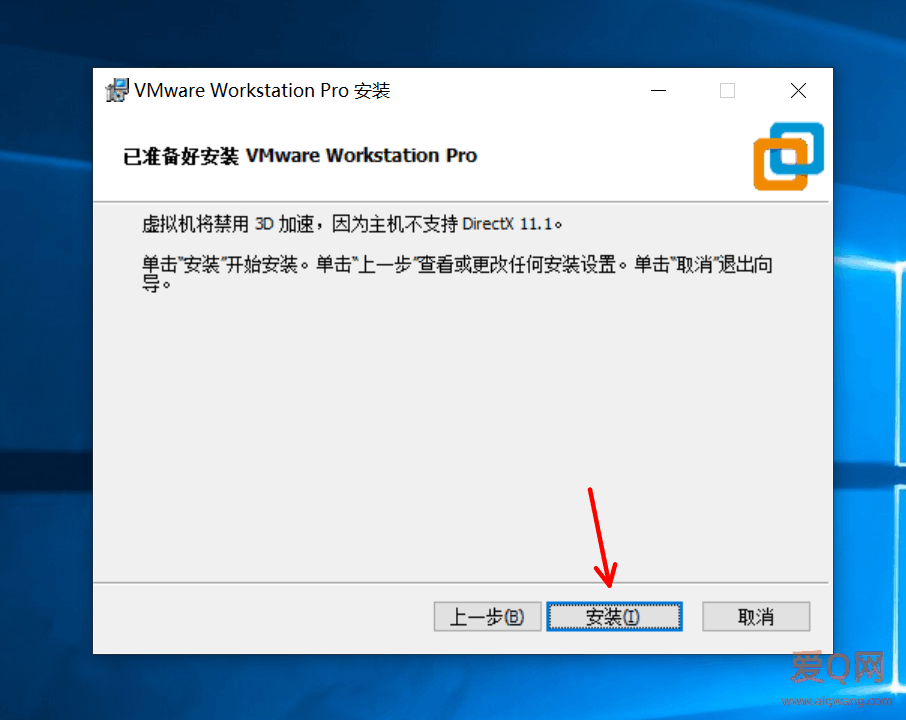
8.安装完复制密钥进去,点下面的许可即可永久激活

9.点击完成就ok

10.桌面出现VMware Workstation图标就算大功告成,虚拟机安装到此结束